
Πρέπει να μετακινήσετε κάποια δεδομένα γύρω; Όταν έχετε ένα υπολογιστικό φύλλο που θέλετε να μετακινηθείτε σε ένα διαφορετικό βιβλίο εργασίας ή αντίγραφο σε ένα νέο, το Google Sheets κάλυψε. Εδώ είναι πώς να το κάνετε.
Αν έχετε Μετακινούνται ή αντιγράφονται σε φύλλα στο Microsoft Excel , τότε θα χαρούμε να γνωρίζετε ότι χρησιμοποιείτε τους ίδιους τύπους ενεργειών στα φύλλα Google. Ωστόσο, τα φύλλα Google είναι λίγο πιο περιορισμένα όταν πρόκειται για τις επιλογές.
Αντιγράψτε ένα υπολογιστικό φύλλο στα φύλλα Google
Για να αντιγράψετε ένα φύλλο Φύλλα Google , μπορείτε είτε να το αντιγράψετε σε ένα νέο ή υπάρχον υπολογιστικό φύλλο. Εάν θέλετε να αντιγράψετε το φύλλο στο τρέχον υπολογιστικό φύλλο σας, θα χρησιμοποιήσετε τη διπλή δράση. Θα ρίξουμε μια ματιά σε κάθε μία από αυτές τις ενέργειες.
Αντιγράψτε σε ένα νέο υπολογιστικό φύλλο
Κάντε κλικ στο βέλος στην καρτέλα για το φύλλο που θέλετε να αντιγράψετε. Μετακινήστε το δρομέα σας για να αντιγράψετε και κάντε κλικ στο "Νέο υπολογιστικό φύλλο" στο μενού POP-OUT.
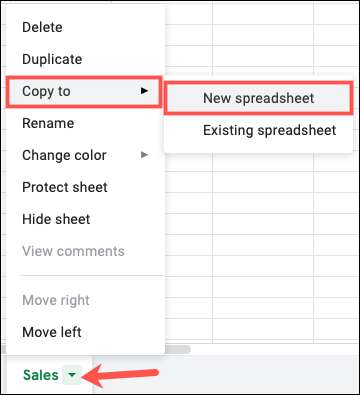
Μετά από μια στιγμή, θα δείτε ένα μήνυμα ότι το φύλλο σας αντιγράφει με επιτυχία. Μπορείτε να κάνετε κλικ στο "Ανοίξτε το υπολογιστικό φύλλο" για να κατευθυνθείτε απευθείας σε αυτό ή "OK" για να το ανοίξετε αργότερα.

Το νέο υπολογιστικό φύλλο θα έχει το προεπιλεγμένο όνομα υπολογιστικού φύλλου Untitled.
Αντιγράψτε σε ένα υπάρχον υπολογιστικό φύλλο
Κάντε κλικ στο βέλος στην καρτέλα για το φύλλο. Μετακινήστε το δρομέα σας για να αντιγράψετε και κάντε κλικ στο "Υπάρχον υπολογιστικό φύλλο" στο μενού Pop-out.
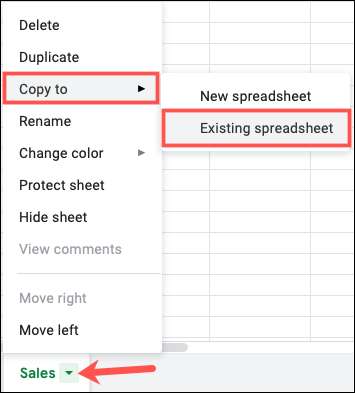
Όταν εμφανιστεί το παράθυρο, εντοπίστε και επιλέξτε το υπολογιστικό φύλλο Στο Google Drive .
ΣΧΕΤΙΖΕΤΑΙ ΜΕ: Πώς να οργανώσετε το Google Drive
Χρησιμοποιήστε τις καρτέλες στην κορυφή για τη μονάδα δίσκου μου, Μοιράστηκε μαζί μου ή πρόσφατη πλοήγηση στο φύλλο. Μπορείτε επίσης να χρησιμοποιήσετε το πλαίσιο αναζήτησης για να το βρείτε ή να επικολλήσετε τη διεύθυνση URL στο κάτω μέρος. Χτυπήστε "Επιλογή" και ένα αντίγραφο του φύλλου θα εμφανιστεί σε αυτό το υπάρχον βιβλίο εργασίας.
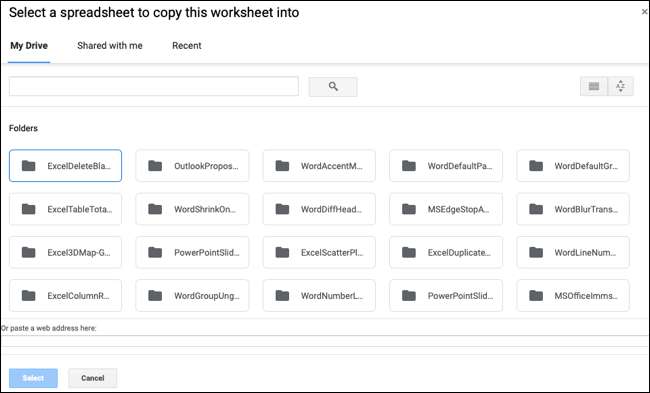
Θα δείτε το ίδιο μήνυμα όπως παραπάνω ότι το φύλλο σας αντιγράφει με επιτυχία με μια επιλογή για να το ανοίξετε αμέσως.

Επίσης, όταν αντιγράφετε σε ένα υπάρχον υπολογιστικό φύλλο, το όνομα αυτού του φύλλου θα έχει "αντίγραφο" μπροστά από το αρχικό όνομα φύλλου.
Αντιγράψτε στο τρέχον υπολογιστικό φύλλο
Εάν θέλετε να αντιγράψετε ένα φύλλο και να το κρατήσετε μέσα στο ίδιο βιβλίο εργασίας, μπορείτε να το κάνετε και με μερικά κλικ.
Κάντε κλικ στο βέλος στην καρτέλα για το φύλλο και κάντε κλικ στο "Διπλότυπο".
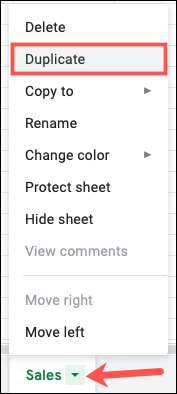
Αυτό τοποθετεί ένα αντίγραφο του φύλλου στα δεξιά με το "αντίγραφο" μπροστά από το αρχικό όνομα φύλλου.
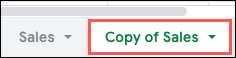
Μετακινήστε ένα υπολογιστικό φύλλο στα φύλλα Google
Οι επιλογές σας για τη μετακίνηση ενός υπολογιστικού φύλλου στα φύλλα Google απλά μετακινούνται δεξιά ή αριστερά μέσα στη σειρά καρτελών.
Για να μετακινήσετε ένα φύλλο, κάντε κλικ στο βέλος στην καρτέλα για το φύλλο και επιλέξτε "Μετακίνηση δεξιά" ή "Μετακίνηση αριστερά".
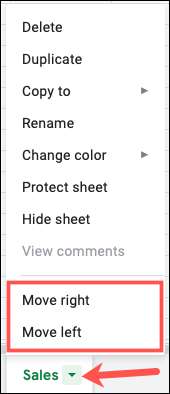
Εάν το φύλλο είναι το πρώτο στο αριστερό ή το τελευταίο στα δεξιά, θα δείτε μόνο επιλογές για τη διαθέσιμη κίνηση.
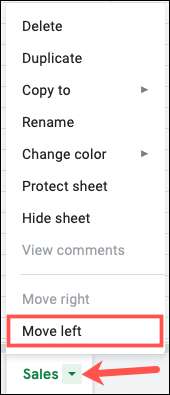
Μπορείτε επίσης να μετακινήσετε ένα φύλλο κάνοντας κλικ και κρατώντας την καρτέλα, σύροντάς το στο νέο σημείο και απελευθερώστε το.

Αντιγραφή έναντι μετακίνησης στα φύλλα Google
Ενώ το Excel σας επιτρέπει να "μετακινήσετε" ένα φύλλο σε ένα διαφορετικό βιβλίο εργασίας, τα φύλλα της Google σας δίνουν μόνο την επιλογή να "αντιγράψετε" ένα σε άλλο βιβλίο εργασίας όπως περιγράφεται παραπάνω. Αυτό προφανώς διατηρεί το αρχικό φύλλο και κινείται μόνο ένα αντίγραφο.
Έτσι, εάν η πρόθεσή σας είναι να αφαιρέσετε εντελώς ένα φύλλο από ένα βιβλίο εργασίας και να το μετακινήσετε σε ένα διαφορετικό, μπορείτε να χρησιμοποιήσετε μία από τις παραπάνω ενέργειες αντιγραφής και στη συνέχεια να διαγράψετε το φύλλο από το τρέχον βιβλίο εργασίας.
Για να διαγράψετε ένα φύλλο στα φύλλα Google, κάντε κλικ στο βέλος στην καρτέλα για το φύλλο και επιλέξτε "Διαγραφή".
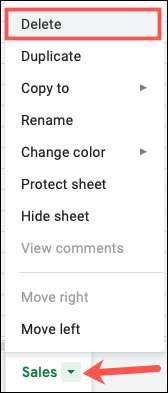
Στη συνέχεια, επιβεβαιώστε κάνοντας κλικ στο "OK".
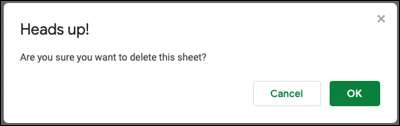
Εάν είστε ακόμα νέοι στα φύλλα της Google και καλωσορίζουμε πρόσθετες συμβουλές, ρίξτε μια ματιά στο Ο οδηγός μας για τα φύλλα Google .







